Window10家庭版自动更新关闭方法
win10的自动更新怎样关闭?分享给你三种方法!
win10的自动更新怎样关闭?Win10系统总是自动更新,但是每次更新都会遇到各种问题,例如电脑总是自动重启、升级补丁占用系统盘空间、升级补丁冲突导致蓝屏、升级补丁异常导致打印机无法工作等等,那么你知道有哪些关闭win10自动更新的方法吗?下面是小编为大家更新的三种操作方法,有需要的话快来看看吧!
建议使用方式三
方法一:风云系统大师
1、打开“风云系统大师”APP,进入首页后,依次点击【系统设置】-【设置Windows自动更新】功能;
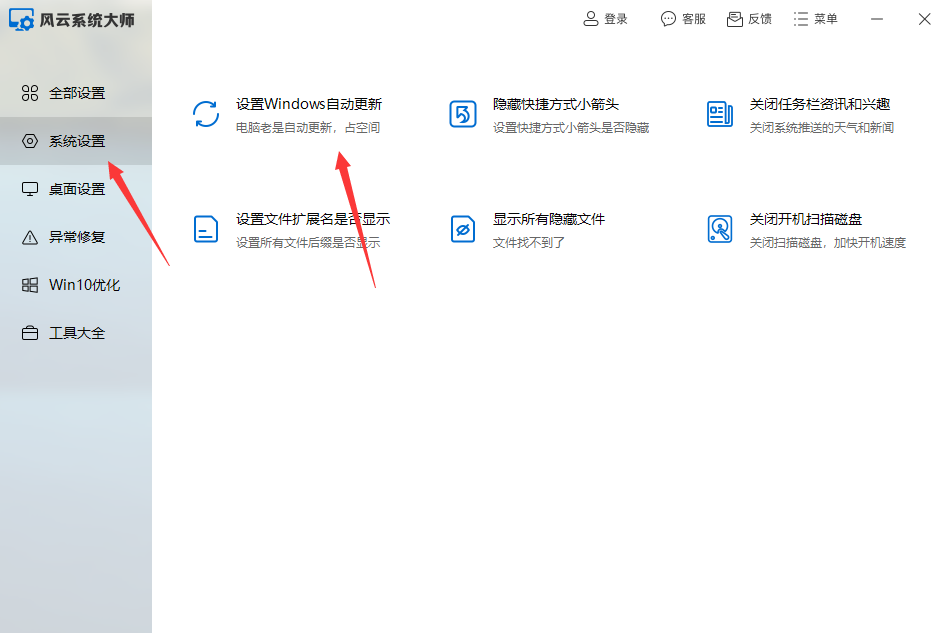
2、在新的界面中,你可以看到设置Windows自动更新可能会导致的问题,如果你深受这些问题的困扰,可以点击下方的“一键关闭自动更新”按钮,等待一会儿即可设置成功;
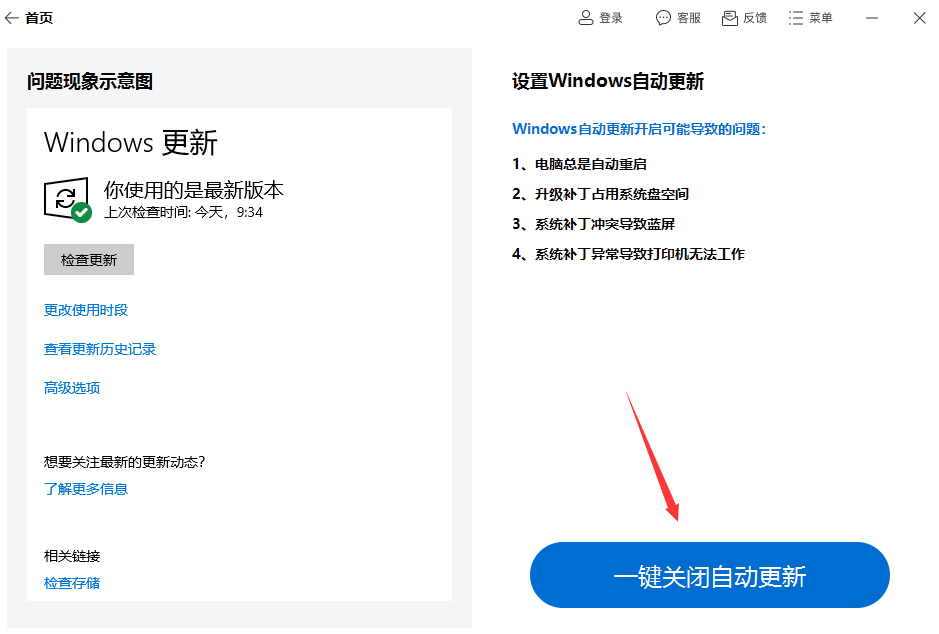
方法二:电脑自带系统
1、鼠标右键点我的电脑,再点“管理”,然后依次打开:服务和应用程序-服务,找到右侧的:windows Update;

2、鼠标双击windows update,打开属性 启动类型选:禁用。这样就关闭了win10的更新功能。
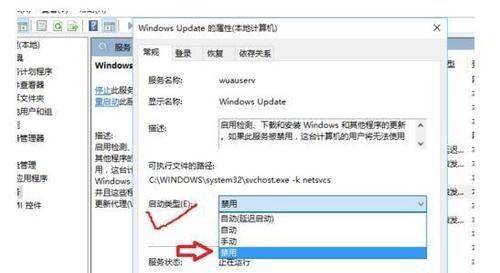
方法三:本地组策略编辑器
1、按“Windows + R”键,打开运行对话框,并输入“gpedit.msc”,然后再单击“确定”;如果显示找不到“gpedit.msc”这个文件请看下面第6步如何安装“gpedit.msc”

2、在弹出的本地组策略编辑中,依次单击“计算机配置” - “管理模板” -“Windows组件” - “Windows更新”,然后找到“配置自动更新”并双击打开它。
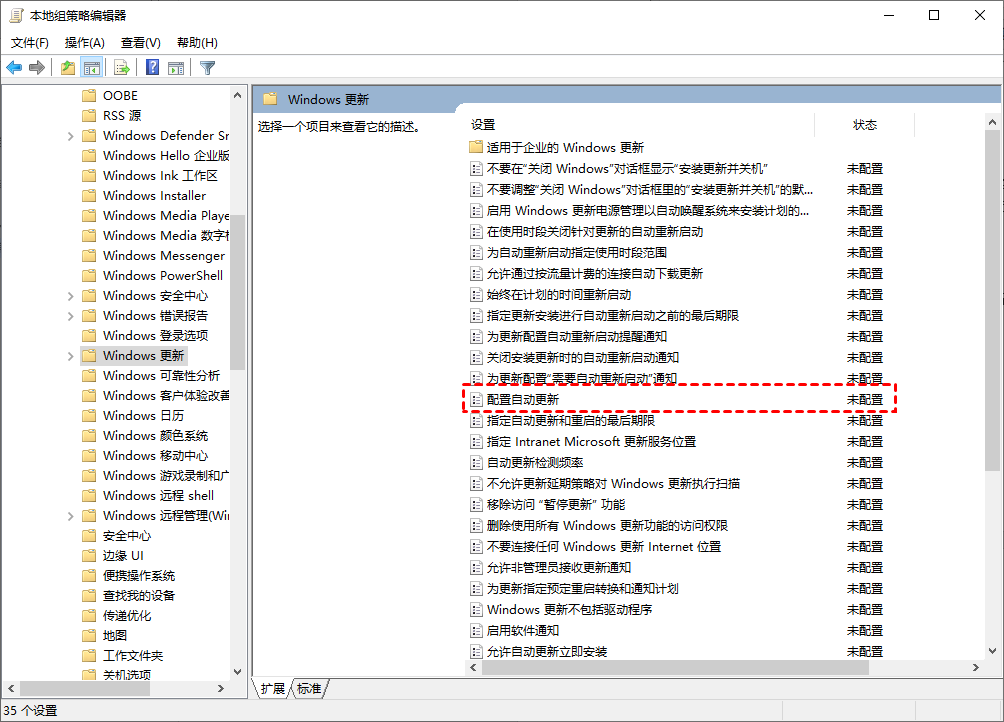
3、在弹出的“配置自动更新”窗口中,选择“已禁用”,再单击“确定”。

4、然后在“Windows更新”页面找到“删除使用所有Windows更新功能的访问权限”,并双击打开它。

5、在弹出的窗口中,再勾选“已启用”,然后单击“确定”即可;

6、如果在第一步炒作时显示找不到“gpedit.msc”这个文件,如何安装“gpedit.msc”:首先在桌面新建一个文本文档,然后输入下面命令后点击保存推出文档
@echo off pushd "%~dp0" dir /b C:\Windows\servicing\Packages\Microsoft-Windows-GroupPolicy-ClientExtensions-Package~3*.mum >List.txt dir /b C:\Windows\servicing\Packages\Microsoft-Windows-GroupPolicy-ClientTools-Package~3*.mum >>List.txt for /f %%i in ('findstr /i . List.txt 2^>nul') do dism /online /norestart /add-package:"C:\Windows\servicing\Packages\%%i" pause
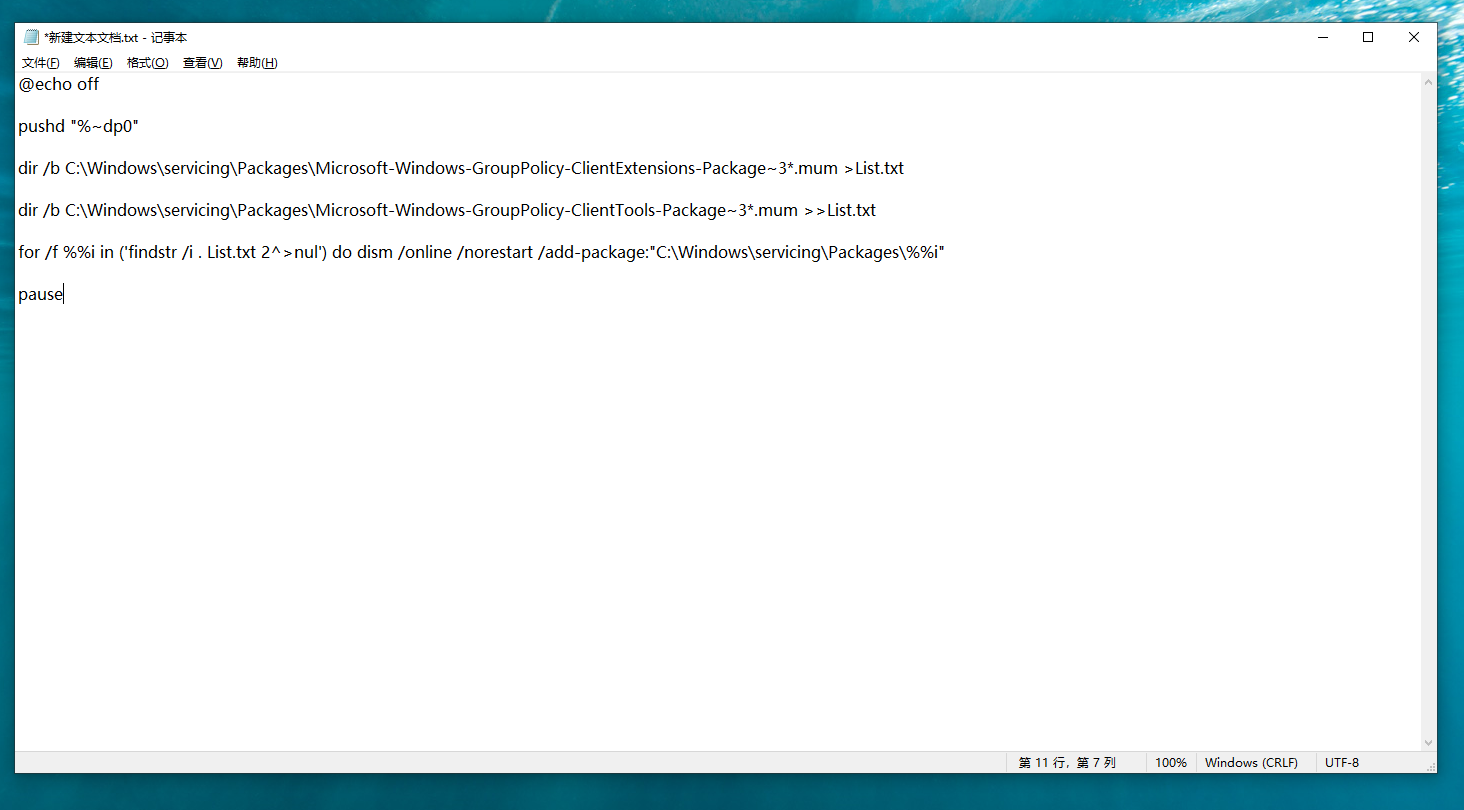
7、然后将文件后缀改为bat文件

8、然后右键点击改文件选着->以管理员身份运行,然后等它自己运行完即可安装完成了,现在再去执行第一步就可以打开“gpedit.msc”文件啦
9、此方式还能配置更新的目标版本,比如我的系统版本是Window 10 家庭版,版本号是22H2,如果我只想跟新Window 10 22H2这个版本号的东西,那就可以配置这个目标功能更新版本了,如何配置请看下一步

10、也是“gpedit.msc”文件后,找到下图Window更新下面的适用于企业的Window更新然后双击打开右边的选择目标更新版本
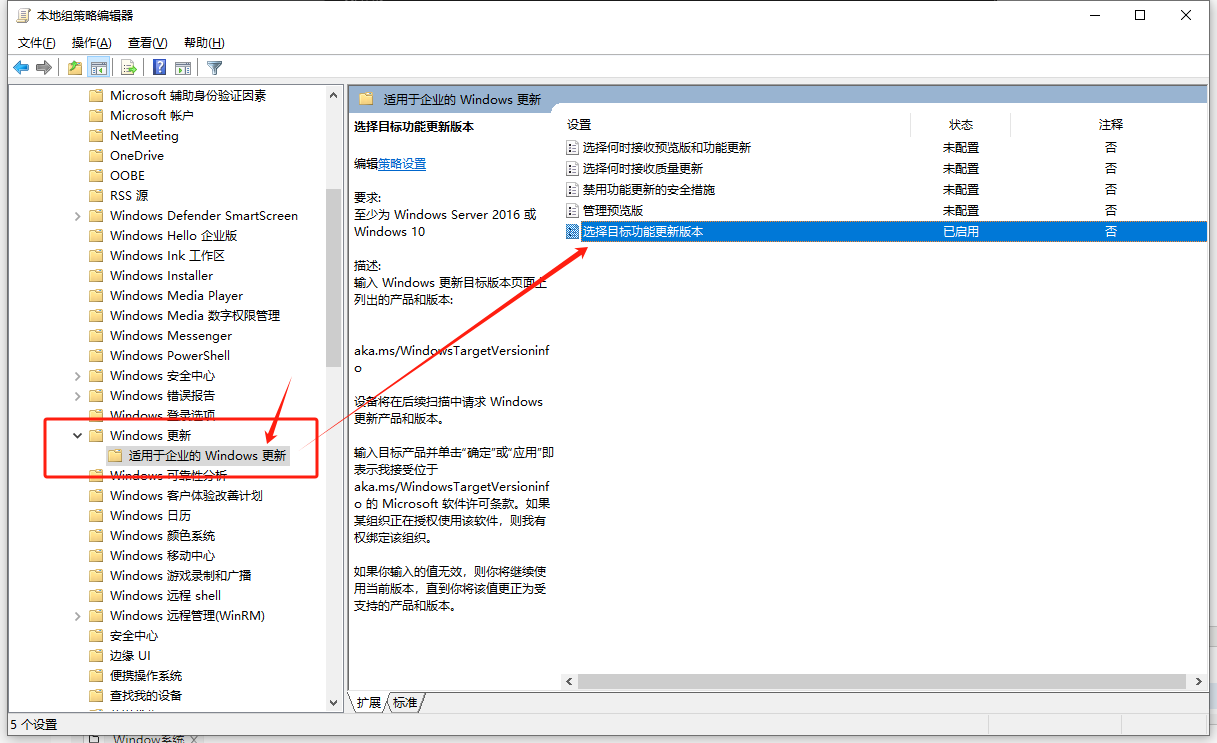
11、打开后在下面填写好你想要更新的系统和版本号后点击确定即可完成配置
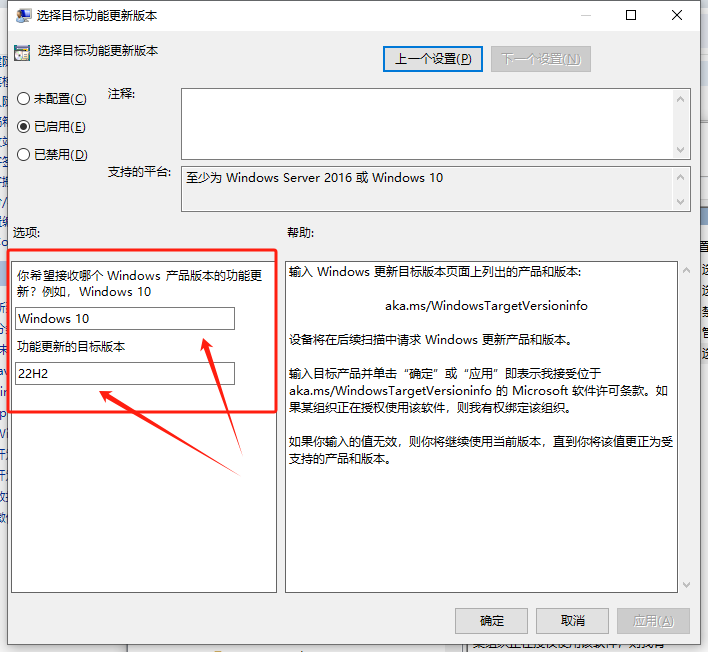
关于关闭win10自动更新的方法就分享到这里了,希望这种方法能对大家有所帮助




 浙公网安备 33010602011771号
浙公网安备 33010602011771号